
ahnsd.exe は、AhnLab V3 ウイルス対策ソフトウェアの自動更新を管理するプロセスです。ウイルス対策アプリケーションの最新の更新に関する情報を入手したい場合は、このプロセスを削除しないでください。
ahnsd.exe などの非システム プロセスは、システムにインストールされたソフトウェアに由来します。ほとんどのアプリケーションはデータをハードディスクとシステムのレジストリに保存するため、コンピュータが断片化し、無効なエントリが蓄積され、PC のパフォーマンスに影響を与える可能性があります。
Windows タスク マネージャーでは、どの CPU、メモリ、ディスク、ネットワークの使用率が AHNSD プロセスの原因となっているかを確認できます。タスクマネージャーにアクセスするには、Ctrl + Shift + Esc キーを同時に押します。これら 3 つのボタンはキーボードの左端にあります。
ahnsd.exe は、コンピュータのハード ドライブ上の実行可能ファイルです。このファイルにはマシンコードが含まれています。 PC 上で AhnLab V3 ウイルス対策ソフトウェアを起動すると、ahnsd.exe に含まれるコマンドが PC 上で実行されます。このために、ファイルはメインメモリ(RAM)にロードされ、AHNSDのプロセス(タスクとも呼ばれます)としてそこで実行されます。
このプロセスは安全であると考えられています。システムに害を及ぼす可能性はほとんどありません。
ahnsd.exe は安全なプロセスです
実行中の多くの非システム プロセスは、オペレーティング システムの実行に関与していないため、停止することができます。
ahnsd.exe は「AhnLab V3 antivirus」により使用されます。これは「AhnLab」によって作成されたアプリケーションです。
AhnLab V3 アンチウイルスを使用しなくなった場合は、このソフトウェアと ahnsd.exe を PC から完全に削除できます。これを行うには、Windows キー + R を同時に押して、「appwiz.cpl」と入力します。次に、インストールされているプログラムのリストで AhnLab V3 アンチウイルス を見つけて、このアプリケーションをアンインストールします。
このプロセスは CPU を集中的に使用するとはみなされません。ただし、システム上で実行するプロセスが多すぎると、PC のパフォーマンスに影響を与える可能性があります。システムの過負荷を軽減するには、Microsoft システム構成ユーティリティ (MSConfig) または Windows タスク マネージャー を使用して、起動時に起動するプロセスを手動で見つけて無効にすることができます。
Windows リソース モニターを使用して、どのプロセスとアプリケーションを見つけますかハードドライブ上で最も多くの書き込み/読み取り、インターネットへの最も多くのデータの送信、または最も多くのメモリの使用。リソース モニターにアクセスするには、キーの組み合わせ Windows キー + R を押して、「resmon」と入力します。
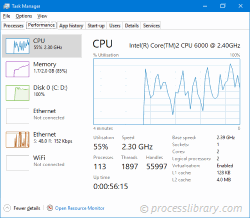
ほとんどの ahnsdの問題は、プロセスを実行しているアプリケーションによって発生します。これらのエラーを修正する最も確実な方法は、このアプリケーションを更新またはアンインストールすることです。したがって、AhnLab Web サイトで最新の AhnLab V3 ウイルス対策 アップデートを検索してください。
以上がahnsd.exe - ahnsd.exe とは?の詳細内容です。詳細については、PHP 中国語 Web サイトの他の関連記事を参照してください。